サイバーパンクのテーマは何十年もの間非常に人気がありますが、CD Projekt Redが開発したビデオゲーム「サイバーパンク2077」の成功によって、その人気は爆発的に高まりました。このゲームはナイトシティという未来的な大都市を舞台に、誰もが身体的特徴や能力を変化させるサイバネティック・インプラントを持っているロールプレイングアドベンチャーです。
このゲームが初めての場合、最初にキャラクターを作成する必要があります。もし行き詰まり、アイデアが必要な場合は、AIサイバーパンク2077キャラクター・ジェネレーターを使用して、ゲーム内のキャラクターをカスタマイズする面白いアイデアを得ることができます。
この記事では
AIサイバーパンクキャラクター・ジェネレーターの選び方

最適なサイバーパンクキャラクター作成ツールを探すときは、いくつか注意点があります。仕事に最適なツールを選ぶ前に確認すべきトップ3の質問があります。
- プロンプトからサイバーパンクキャラクターを生成できるAI機能はありますか?
- AI生成結果を自分のアイデアに合わせて簡単に編集できる画像編集機能はありますか?
- 他のAI機能を使ってさまざまなサイバーパンクキャラクター作成方法を試すことはできますか?
これらの質問すべてに自信を持って「はい」と答えられるツールが見つかれば、あなたの探し物は終わったと言えるでしょう。そのようなツールの一つが見つかりました。それがFilmoraです。
Filmoraが最高のAIサイバーパンク・ジェネレーターである理由

Filmoraは最高のビデオ編集ツールの1つとして開発・リリースされましたが、画像編集に関連する非常に多くの機能があるため、AI画像編集ツール としても見ることができます。以下は、最高のAIサイバーパンクジェネレーターを紹介します。
- Filmoraには、AI画像 機能があり、テキストプロンプトからCyberpunk 2077のキャラクターを生成できます。
- このツールには、カラー補正やスマートマスキングツールなど、いくつかの画像編集機能があります。
- 他にもいくつかのAI機能があり、AI画像から動画生成 機能によって、写真をサイバーパンク風の動画に変換できます。
- Filmoraは、フィルター、タイトル、エフェクト、アニメーションステッカーを追加するためのオプションが数千種類以上用意されています。
これらを踏まえ、Filmoraを使ってサイバーパンクキャラクターを作成する方法を学びましょう。
Filmoraでサイバーパンクキャラクターを生成する方法
Filmoraを使ってサイバーパンクキャラクターを生成するには、説明をサイバーパンクキャラクターに変換したり、AI画像を使って自分自身をサイバーパンクスタイルのキャラクターに変身させたり、写真をサイバーパンク動画に変換したりできます。
1. AI画像機能で説明文をサイバーパンクキャラクターに変換する
Filmora の AI 画像機能を使って、プロンプトからサイバーパンクキャラクターを生成する方法を学びましょう。以下の手順に従ってください。
- Filmora をコンピューターにダウンロードしてインストールします。
- プログラムを起動し、開いたらすぐにツールボックス > AI画像をクリックします。
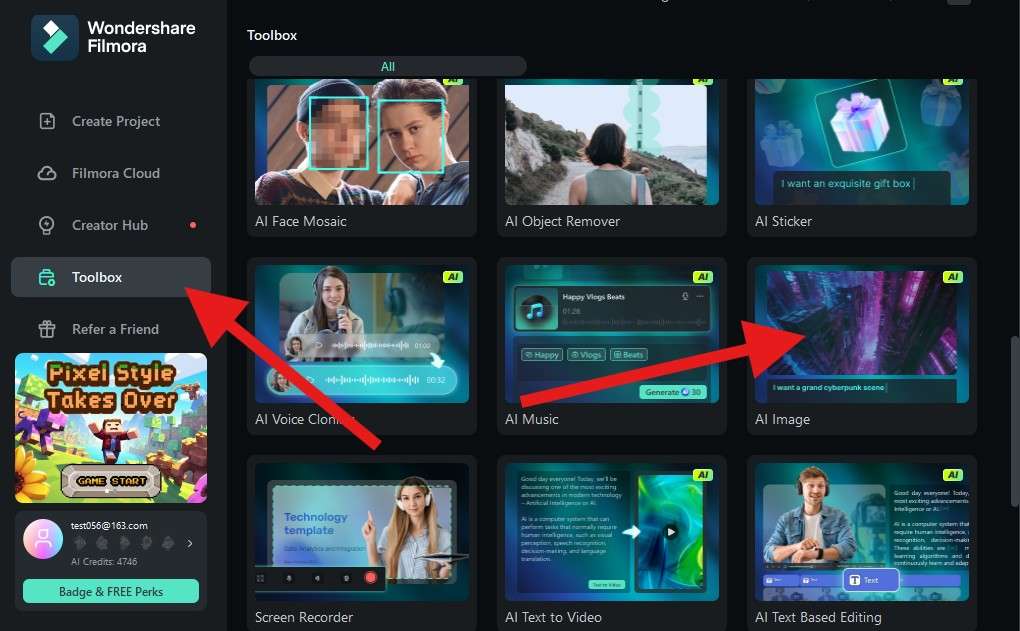
- 指定されたエリアにプロンプトを入力します。ここでの良いコツは、ChatGPT や類似の言語学習モデルにプロンプトを生成してもらうことです。もし使用したい場合は、こちらが私たちのプロンプトです。
「ネオンの街で夜に立つ未来的なサイバーパンクキャラクター。キャラクターはサイバネティックアーム、青く光る目、回路模様のフード付き戦術ジャケットを着たタフなストリート傭兵。彼らは光るアクセントやユーティリティベルト、額にテックゴーグル付きの都市型アーマーを装備。背景は雨で濡れた通り、ホログラフィック広告がある高層ビル、遠くの空中には飛行車。高いディテール、シネマティックなライティング、ムーディーな雰囲気。」
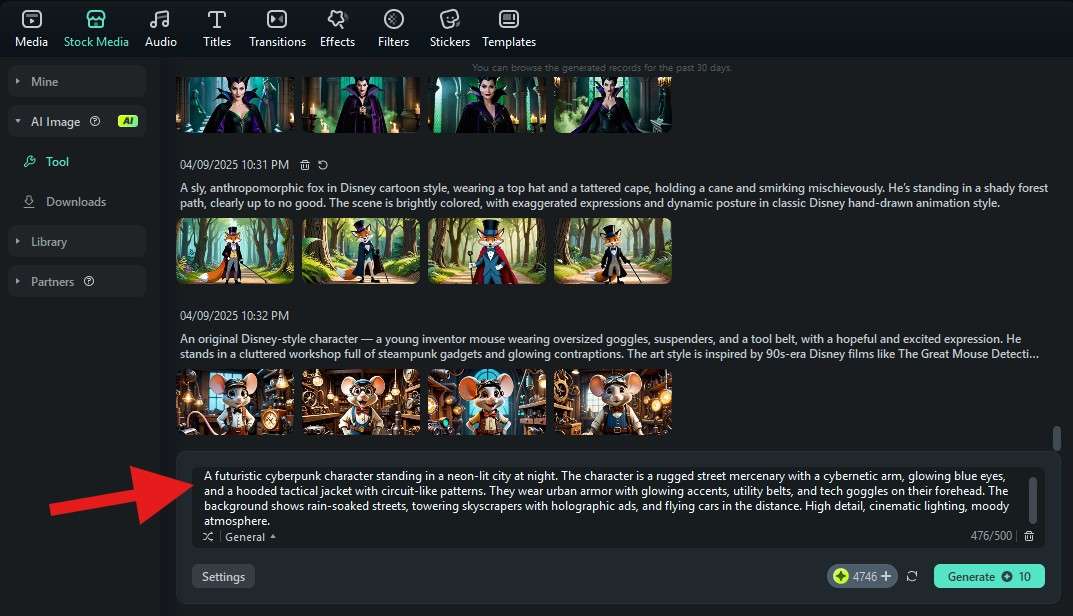
- 一般を選んでから、サイバーパンク風景写真を作成する場合、AIサイバーパンクキャラクターを作成する場合はサイバーパンク2をクリックします。
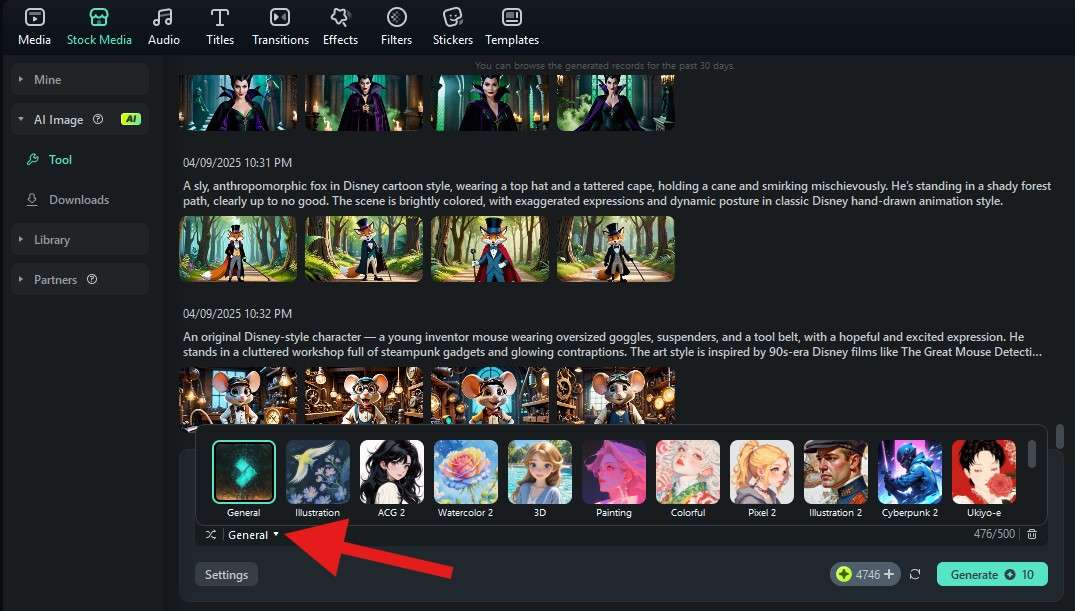
- 次に、設定をクリックして、生成したい画像のアスペクト比を選択します。

- 前の5つのステップが完了したら、あとは生成をクリックします。
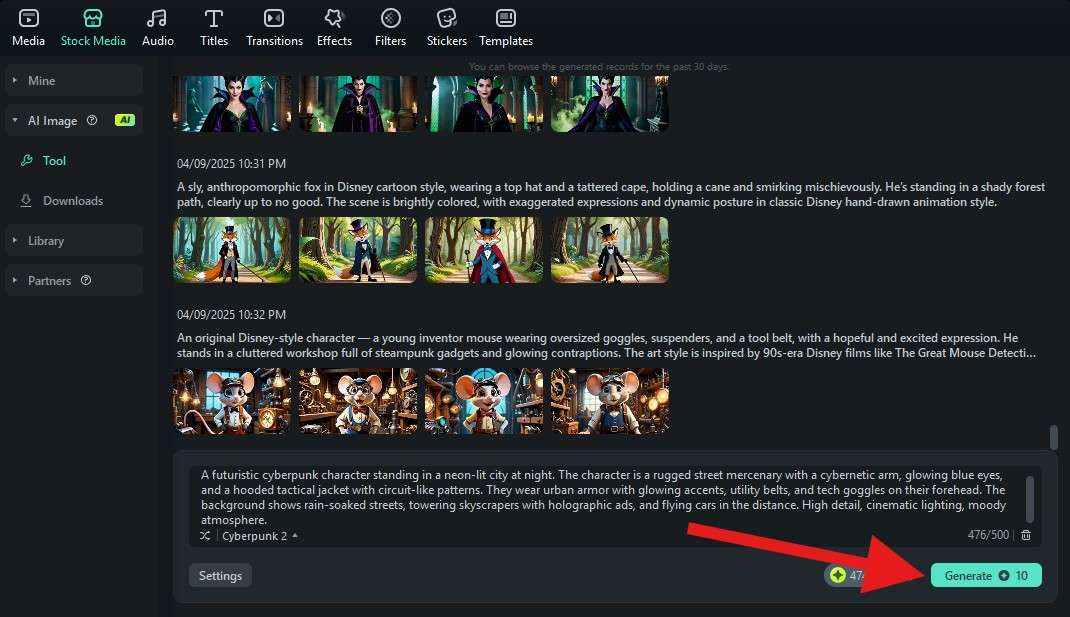
- AIサイバーパンクキャラクター画像の生成プロセスが0%から100%になるまで数秒待ちます。
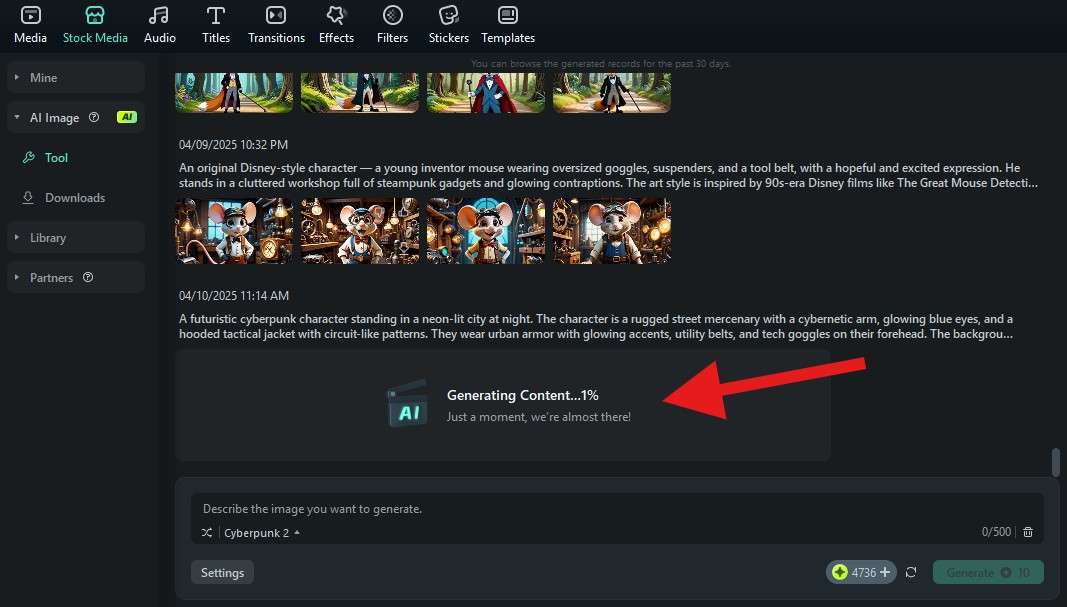
- Filmoraは1枚だけでなく4枚の画像を生成します。それぞれクリックしてプレイヤーでより良いビューを確認してください。
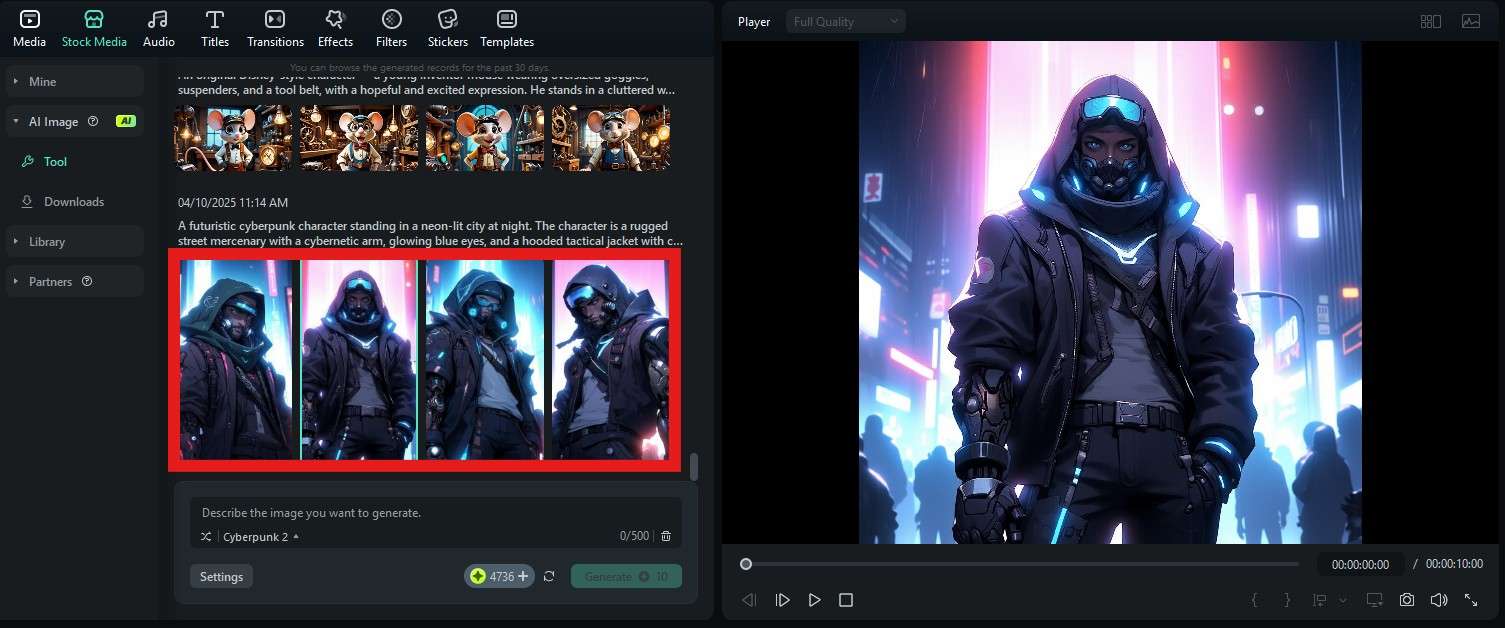
それでは、Filmoraのモバイル版に切り替えて、画像スタイル機能の使い方をご紹介しましょう。ご覧ください。
2. AI画像スタイル機能でポートレートをサイバーパンク風キャラクターに変身
写真をサイバーパンクスタイルに変換するには、Filmoraアプリ版のAI画像スタイライズ機能を使用できます。この機能にはAIサイバーパンクフィルターが含まれています。ただし、画像スタイルの変更だけでなく、アニメーションも付けたい場合はPC版を利用して、すべての手順をこちら.
- アプリをAndroidまたはiOSデバイスにダウンロードしてください。

- アプリを開き、新しいプロジェクトをクリックします。
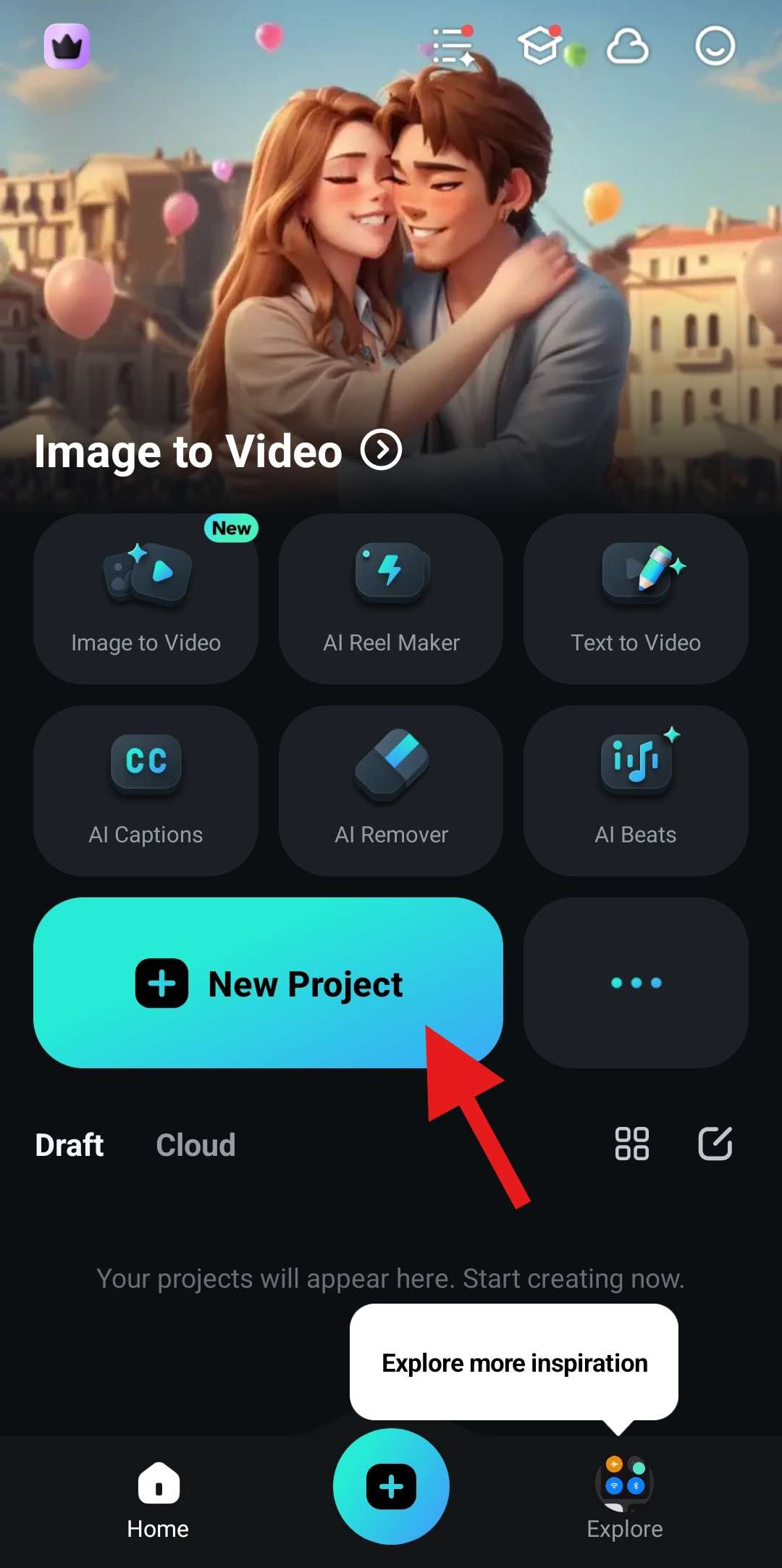
- 編集したい画像を選択して、インポートをタップします。
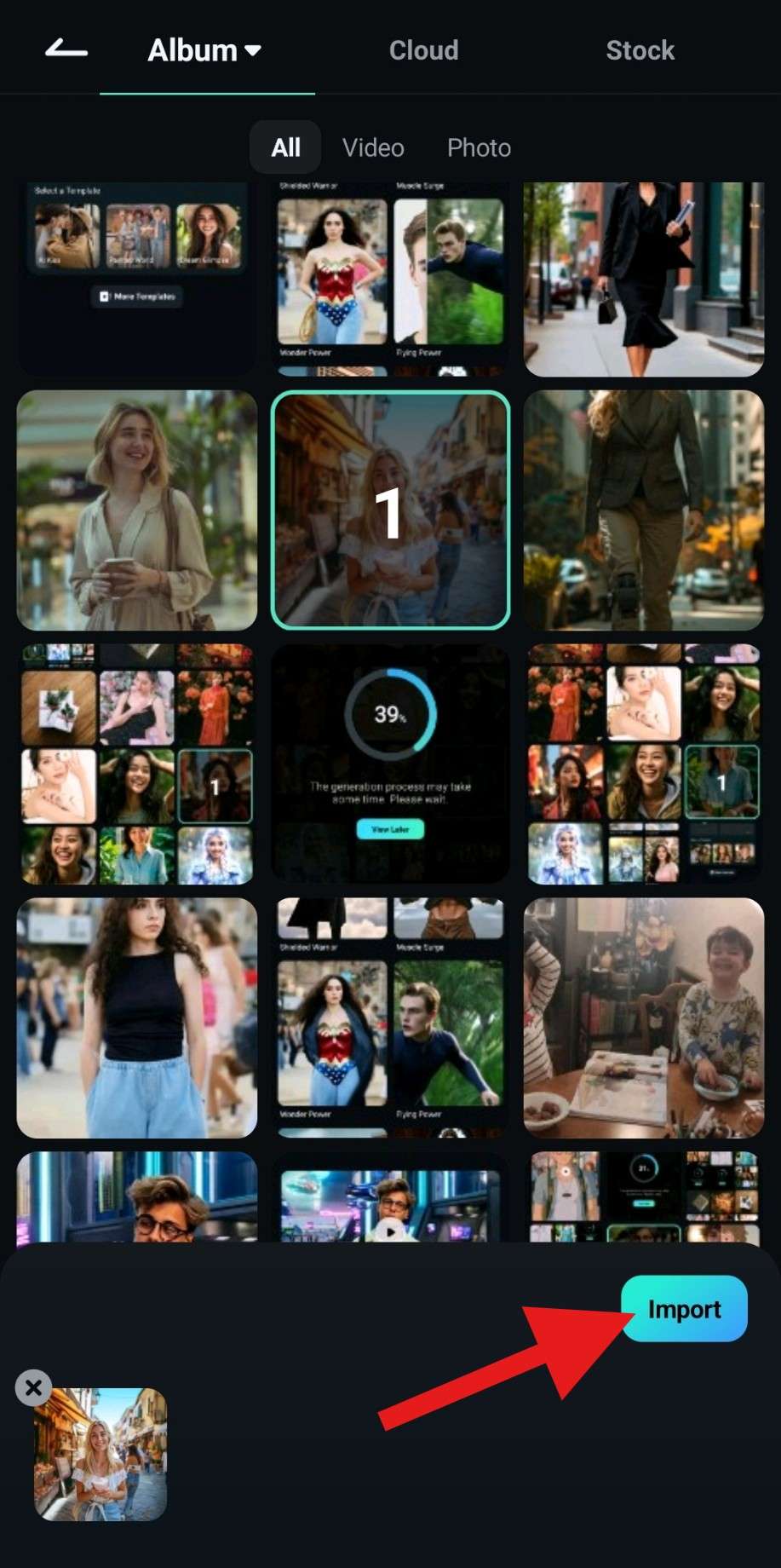
- タイムラインの画像をタップし、下にスクロールして、スタイル 機能をタップします。
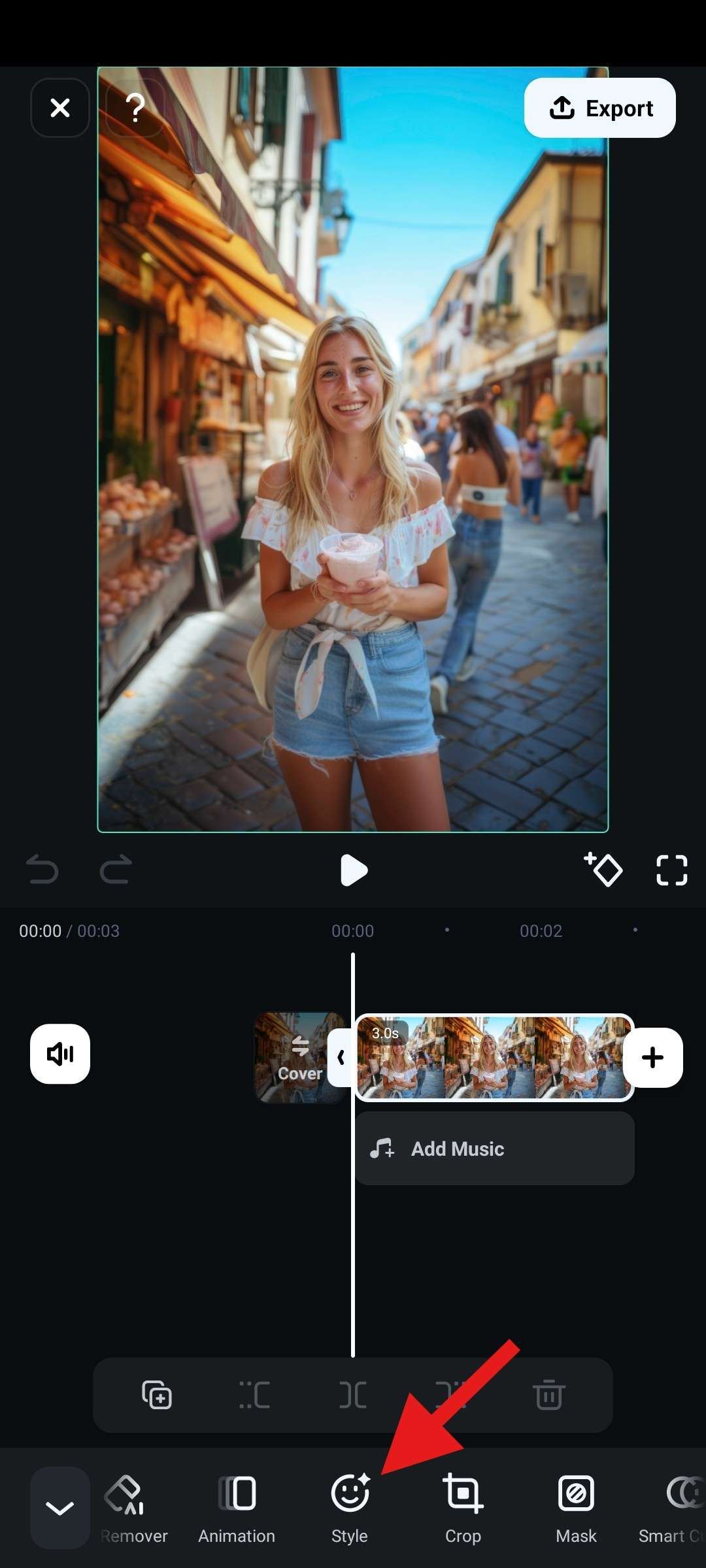
- 次に、AIフォトシュート セクションで、サイバーハンター イメージスタイルをタップします。
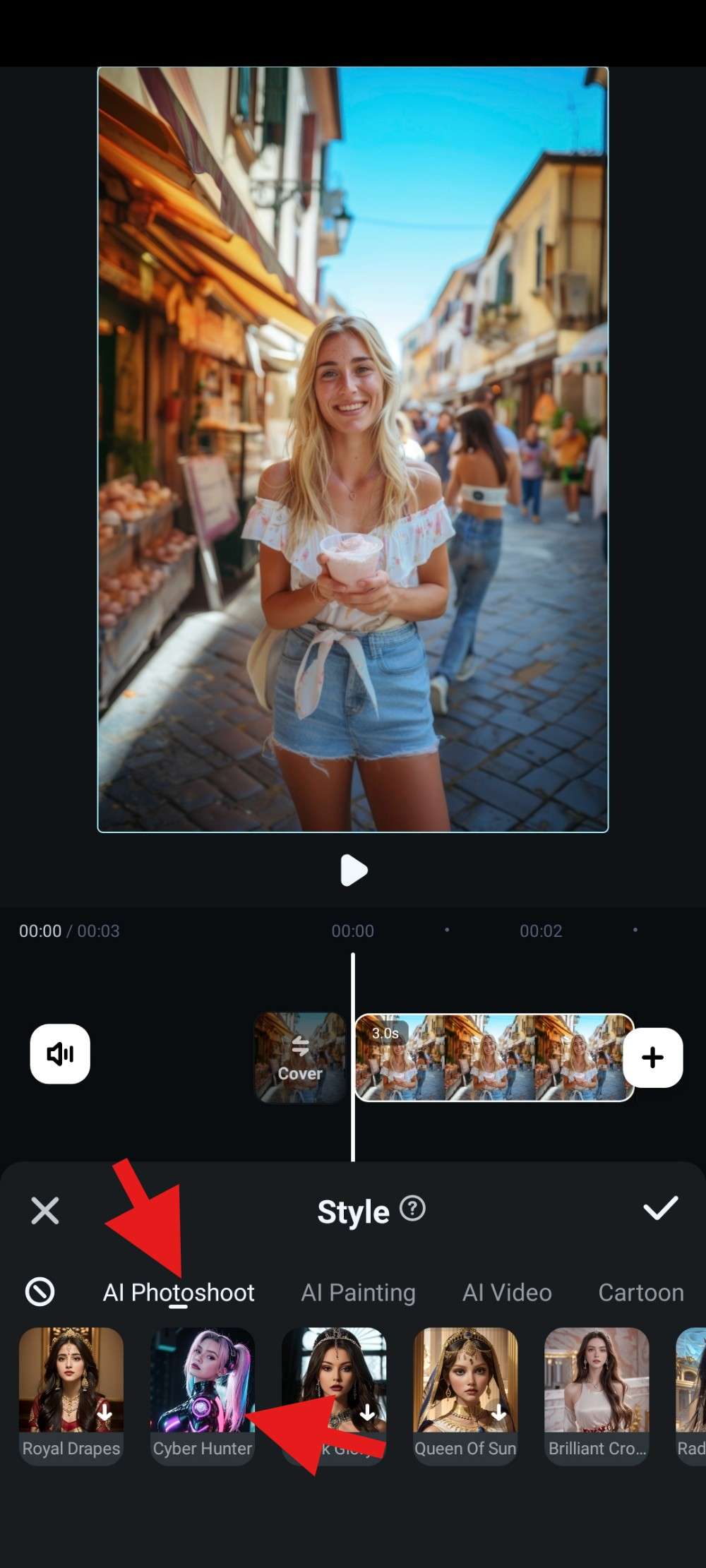
- 結果を確認して、承認 完了したら変更を保存します。
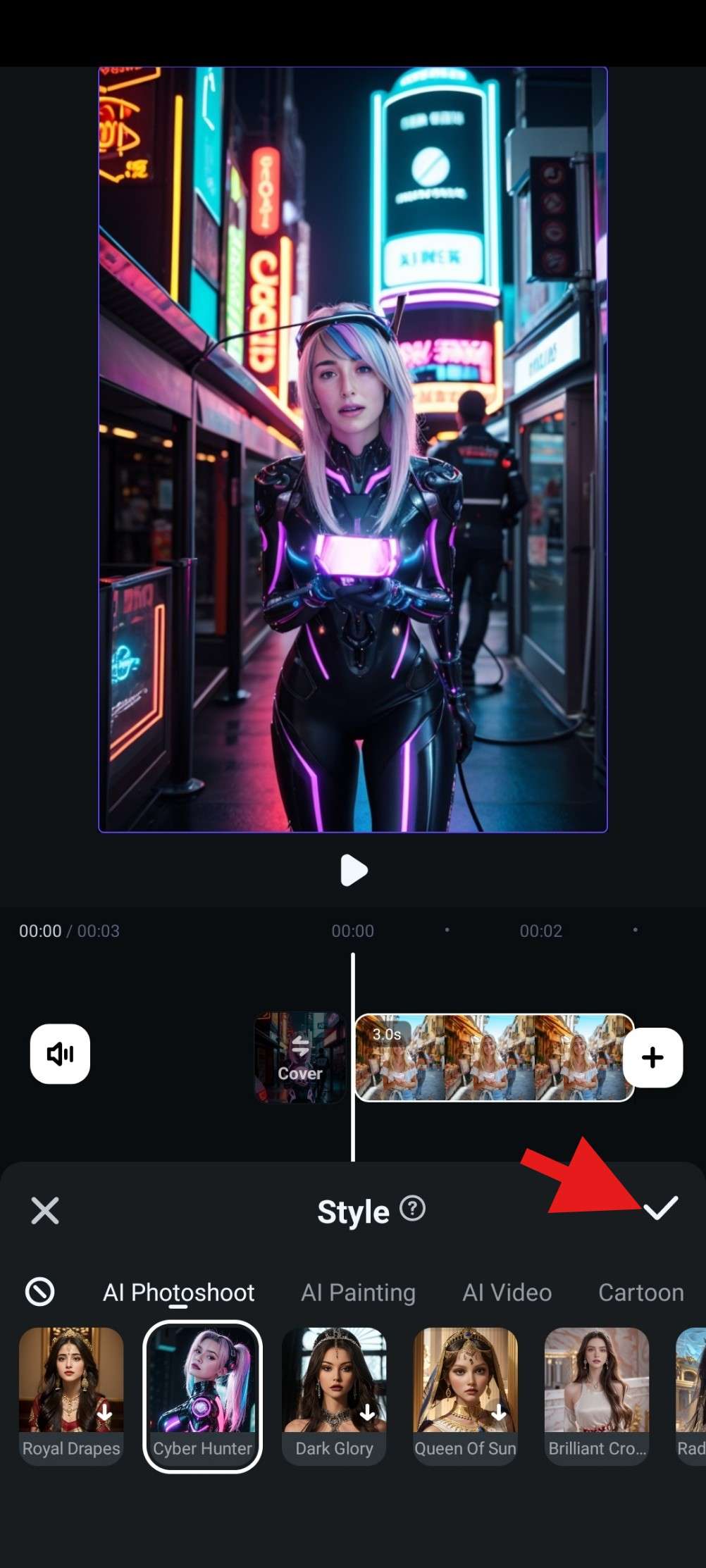
ご覧のとおり、元の写真が完全に変身されています。サイバーパンクな雰囲気を醸し出すさまざまなアートスタイルも試すことができます。
3. 写真をサイバーパンクキャラクター変身動画にする

Filmoraのモバイル版のAI画像から動画への機能を使う手順を見ていき、これがいかに最高のサイバーパンク男性キャラクター作成ツールかを確認しましょう。

- アプリを開いて、三つの点をタップします。すると、AIツールボックスが開きます。
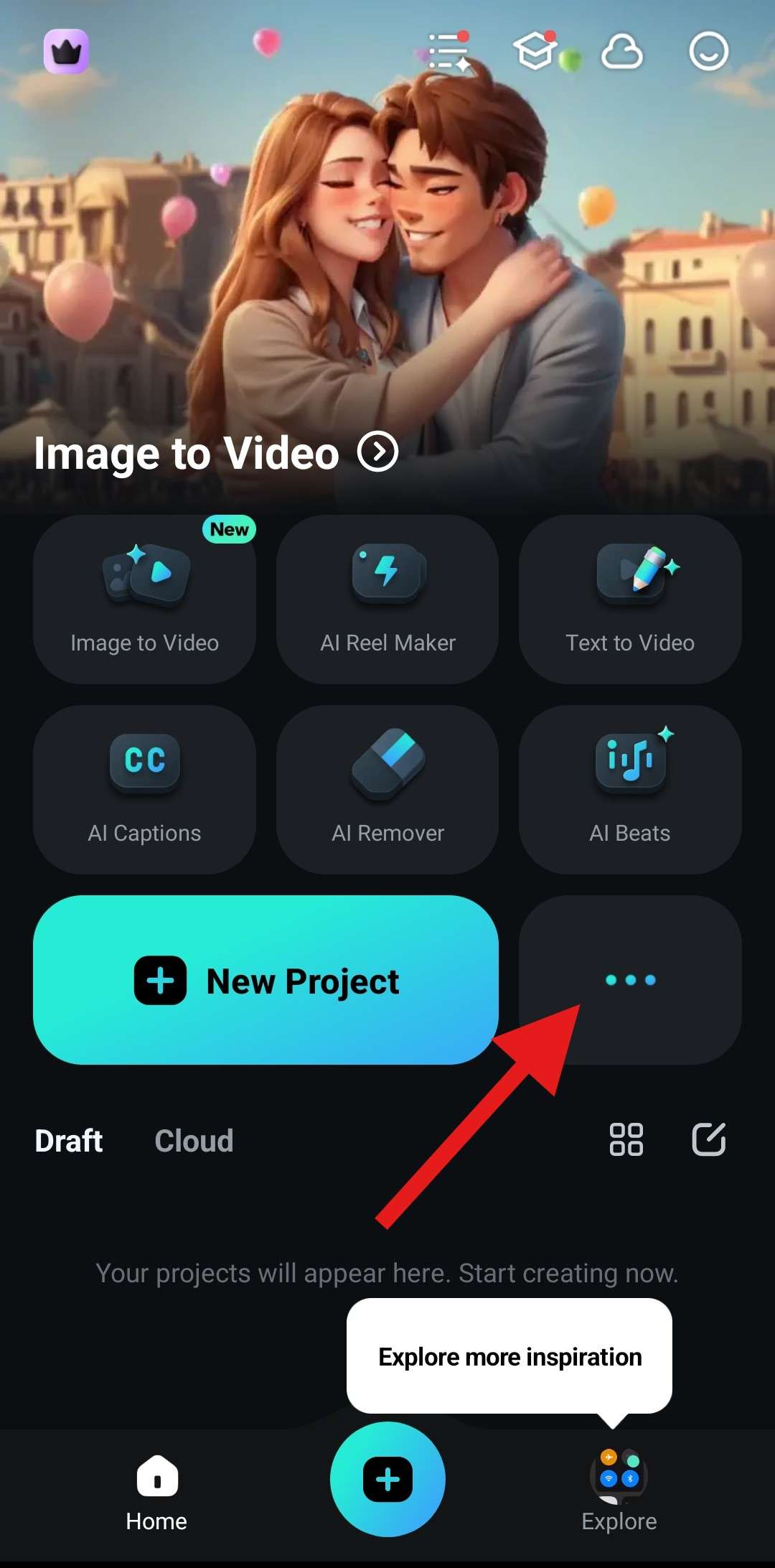
- AI画像から動画生成をタップして機能を有効にします。
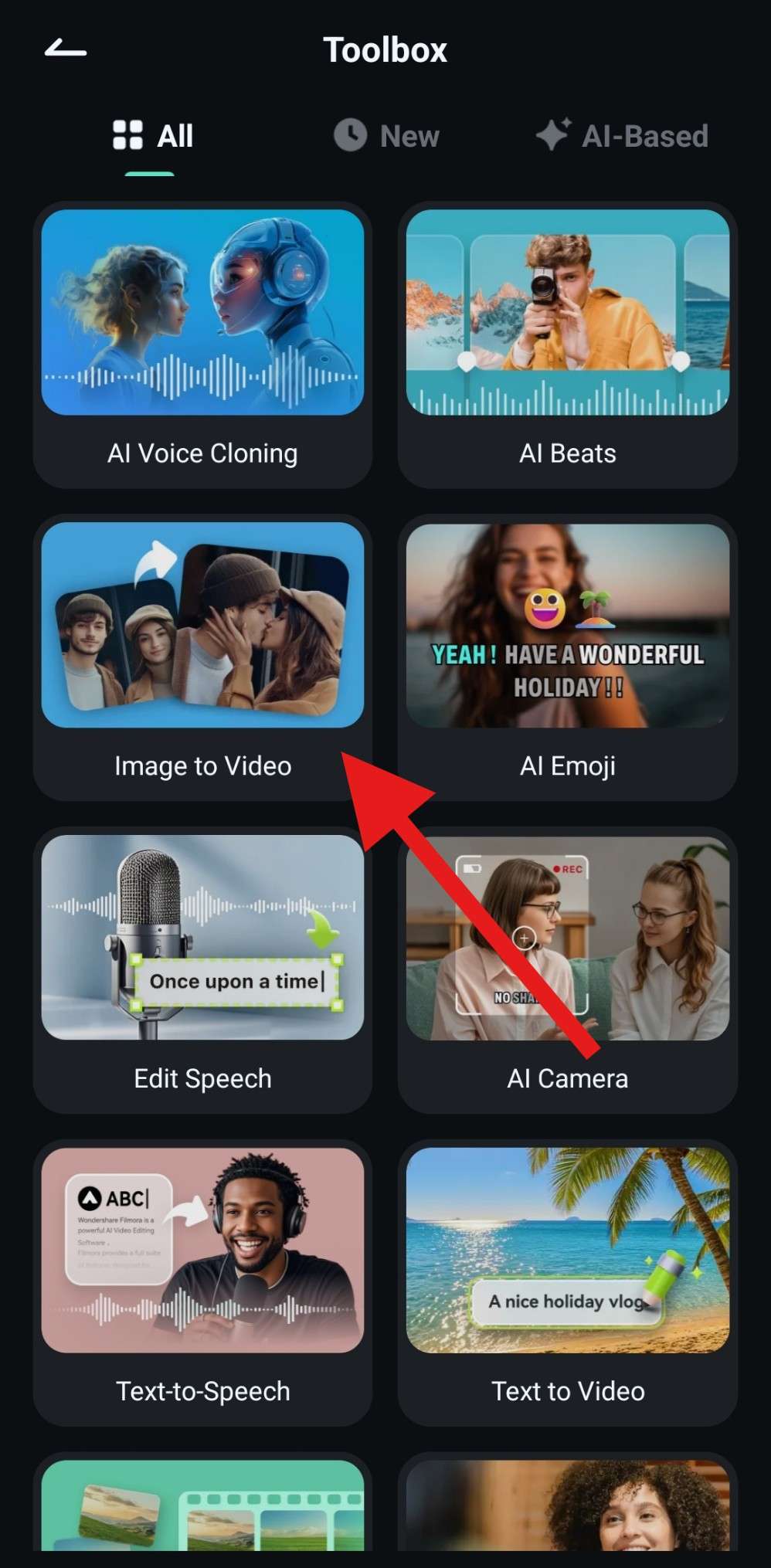
- その他のテンプレートで、画像から動画生成のオプションが豊富に揃ったライブラリを探索しましょう。
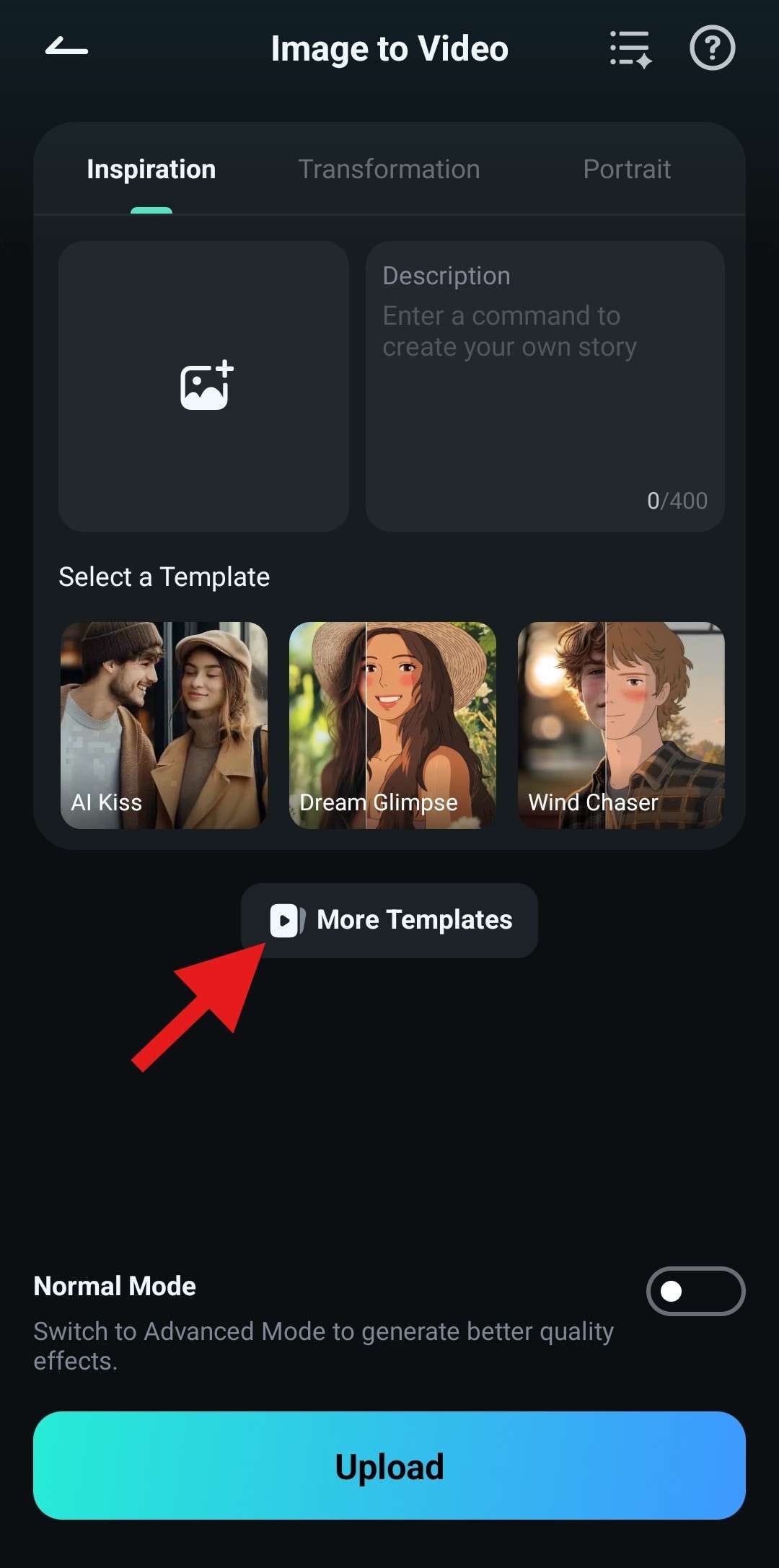
- 次に、セルフィーセクションを見つけて、サイバーパンクシティをクリックします。
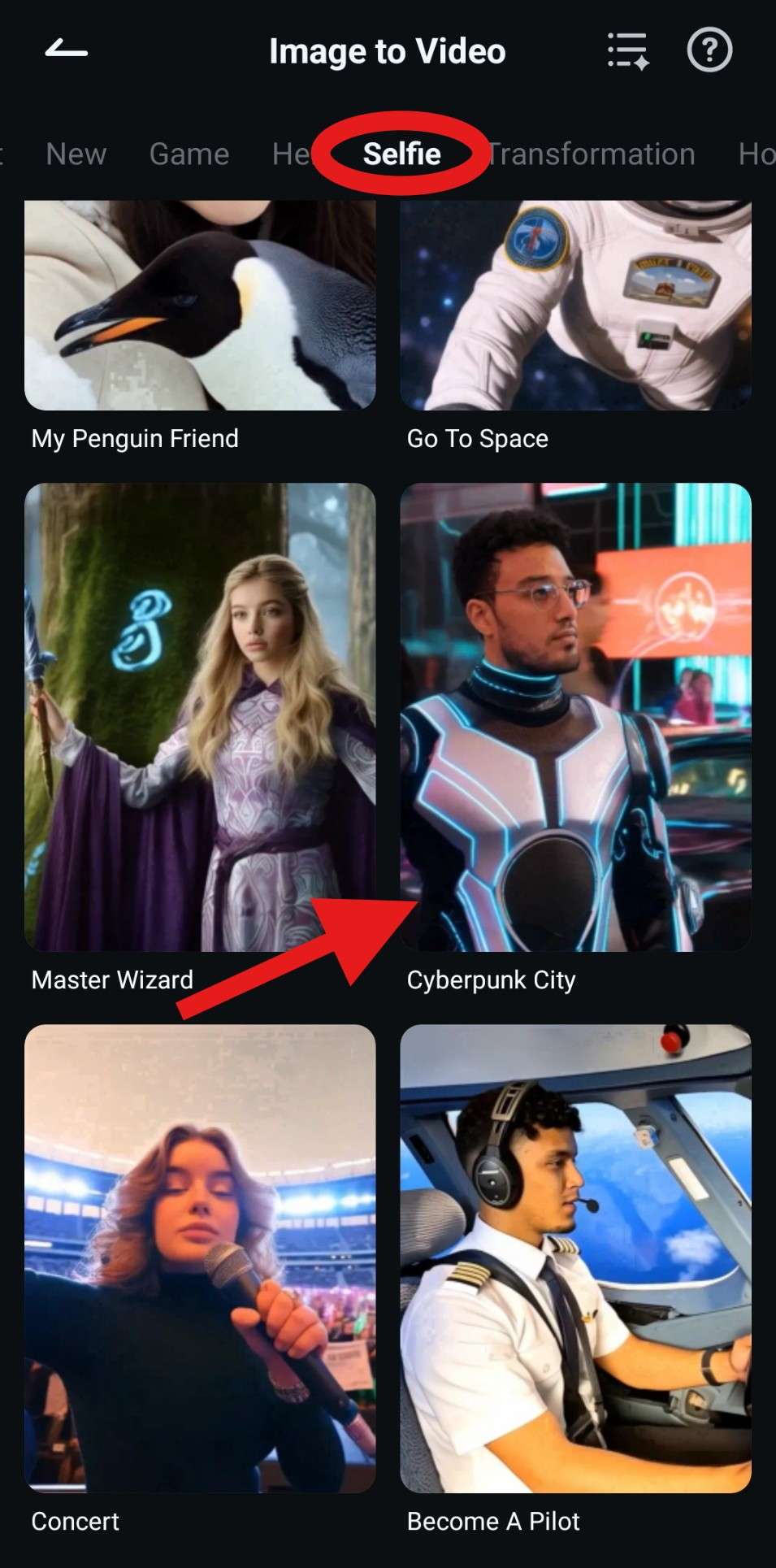
- 提供されたアニメーションを確認し、生成をタップします。

- インポートをタップして画像を読み込みます。
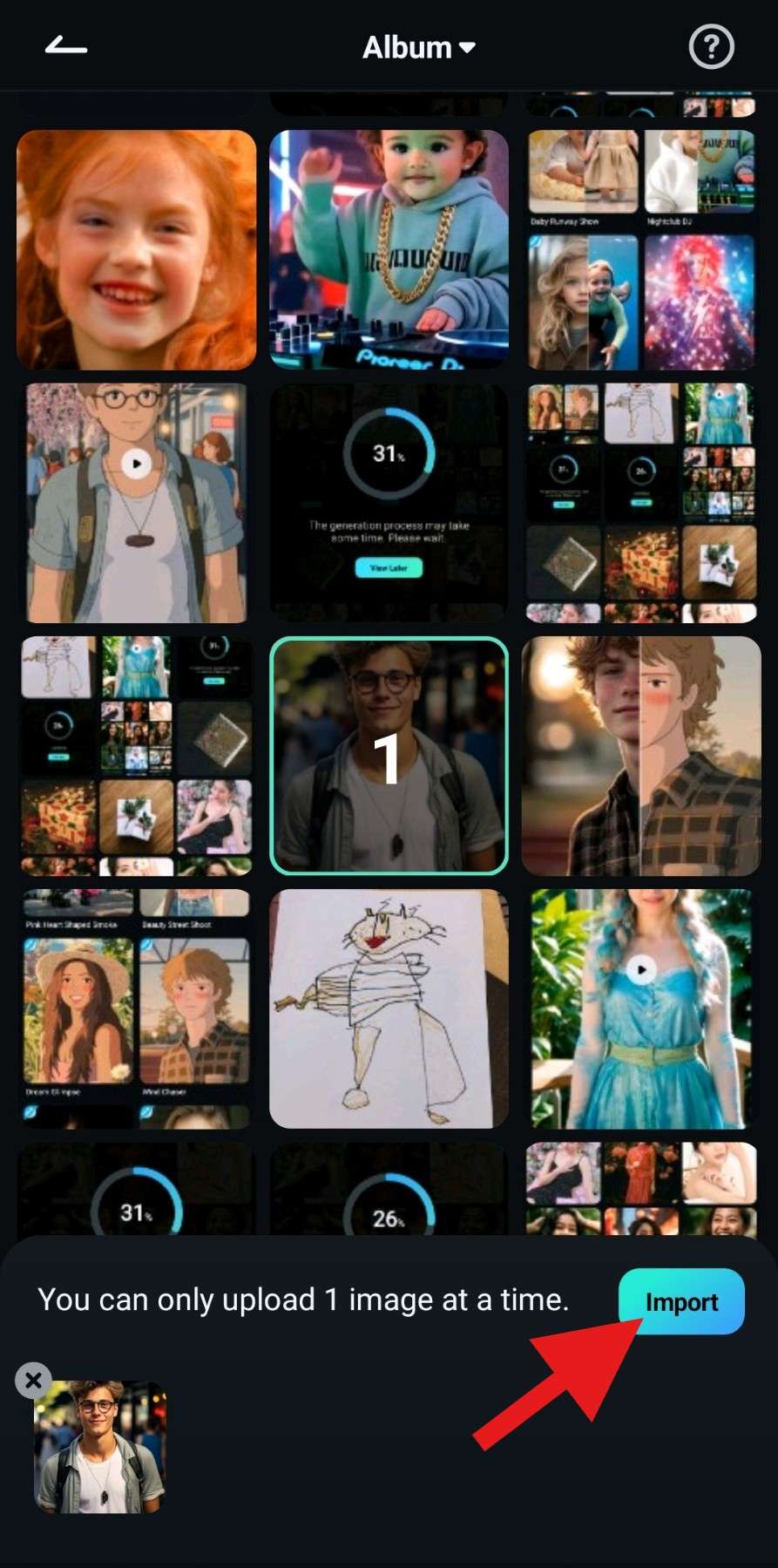
- AI処理が終了するまでお待ちください。
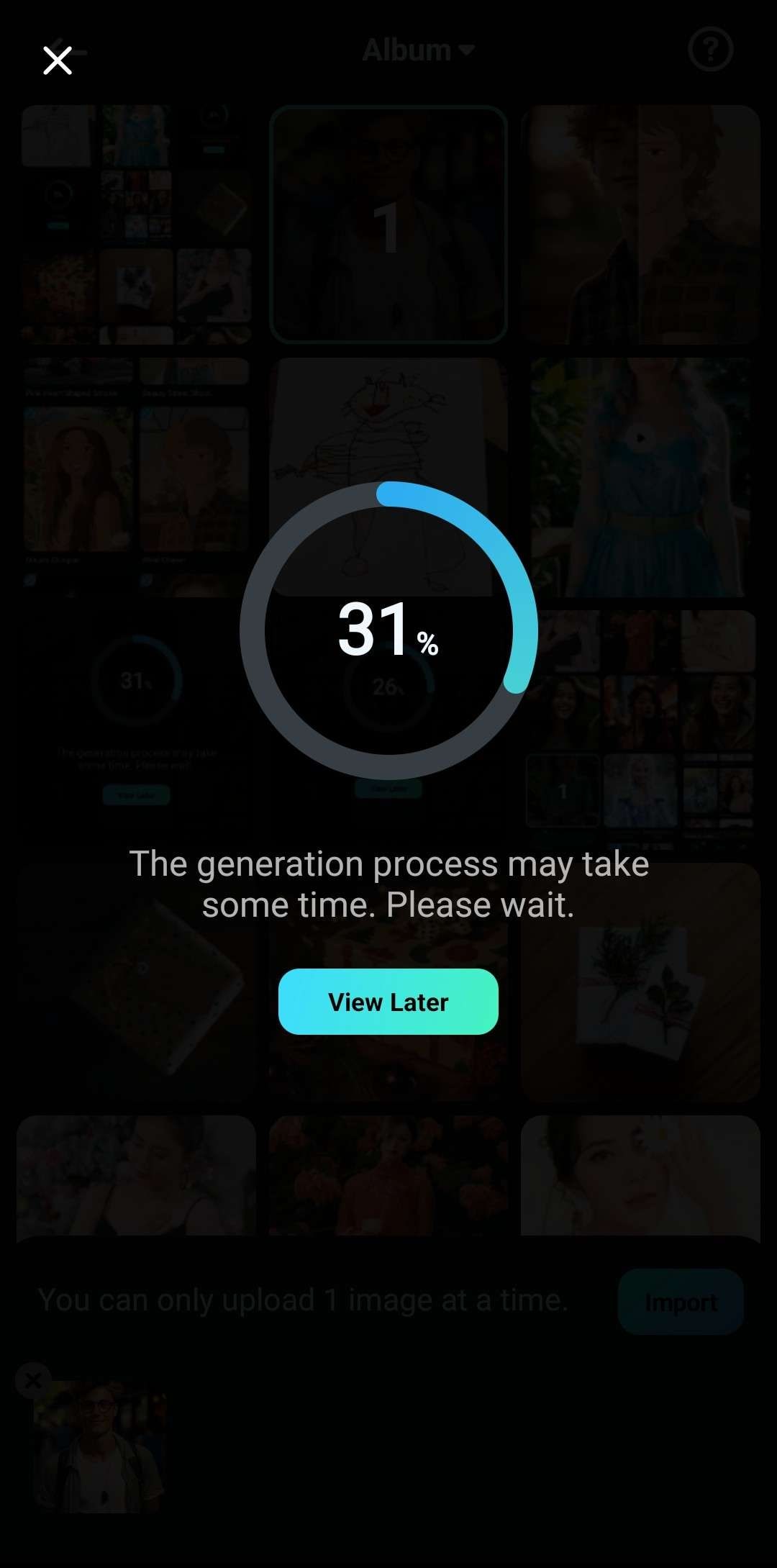
- 結果を確認し、保存をタップします。
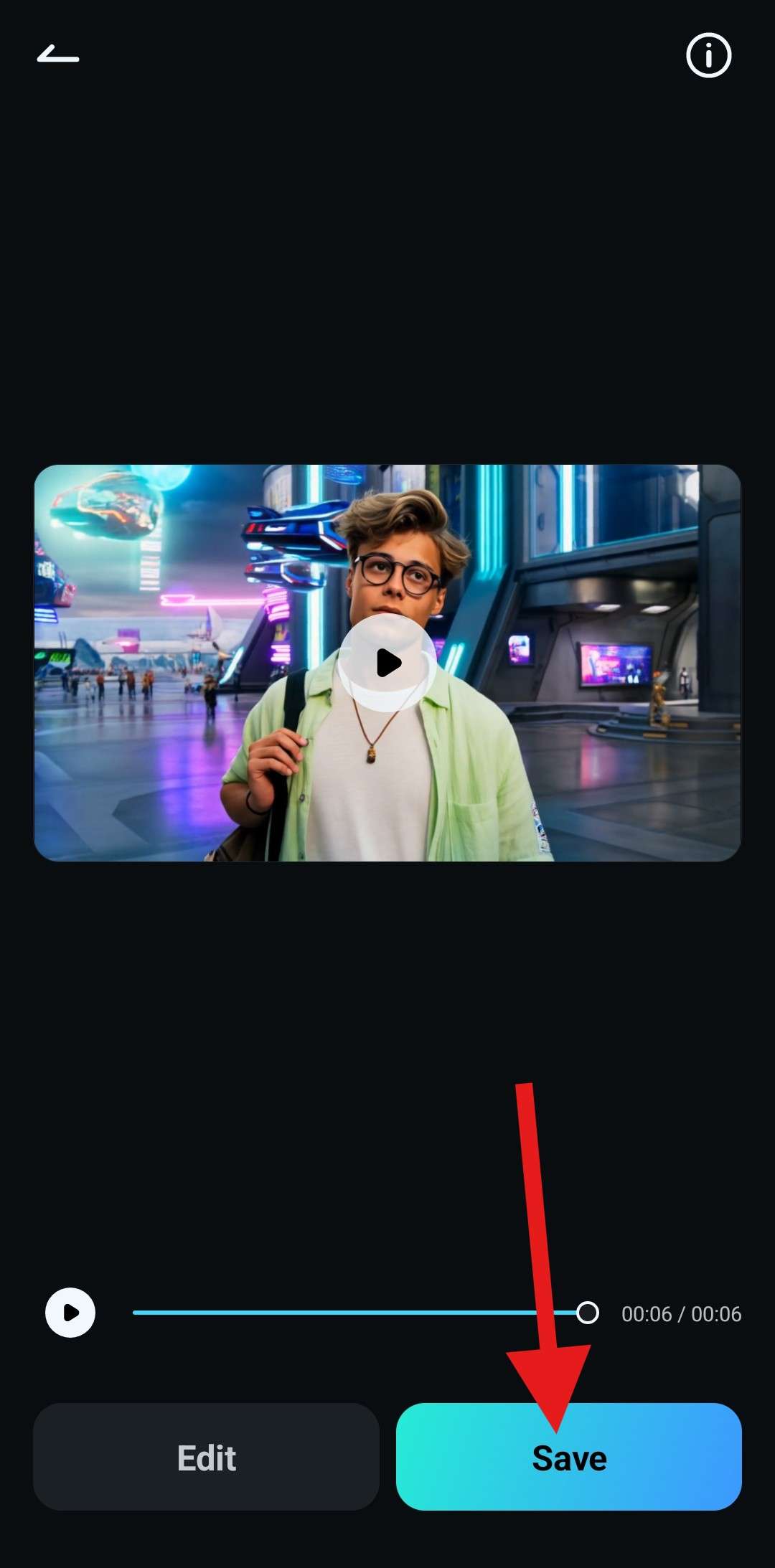
今度は、Filmoraでほんの数クリックで生成できた動画をご覧ください。

わずか数分で男性がサイバーパンク風のにぎやかな都市に転送され、どうしてそこにいるのか不思議に思います。現代の技術が実現できることは本当に驚くべきことです。
4. 別のサイバーパンクキャラクター変身テンプレートを試す

Filmoraにはサイバーパンクの女性キャラクター作成機能として使えるテンプレートもありますが、今回はこちらを使うためにデスクトップバージョンに戻し、AI画像から動画への機能の使い方を紹介します。

- Filmoraを開き、ツールボックス > 画像から動画をクリックします。
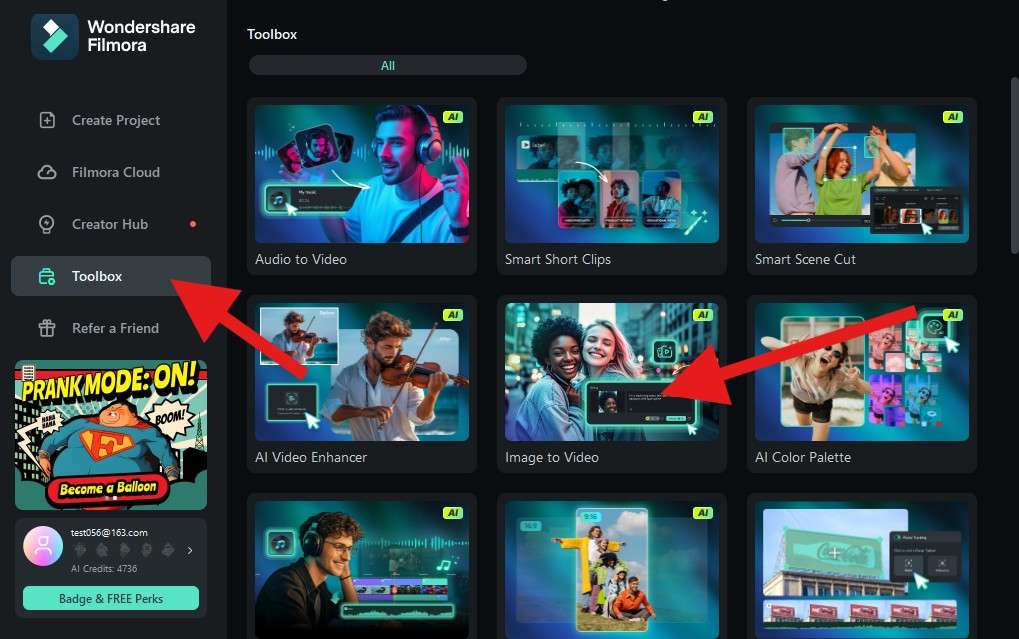
- 次に、ワンイメージのスタイライズセクションを見つけて、サイバーハンター テンプレートー作成ここでクリックしてください。
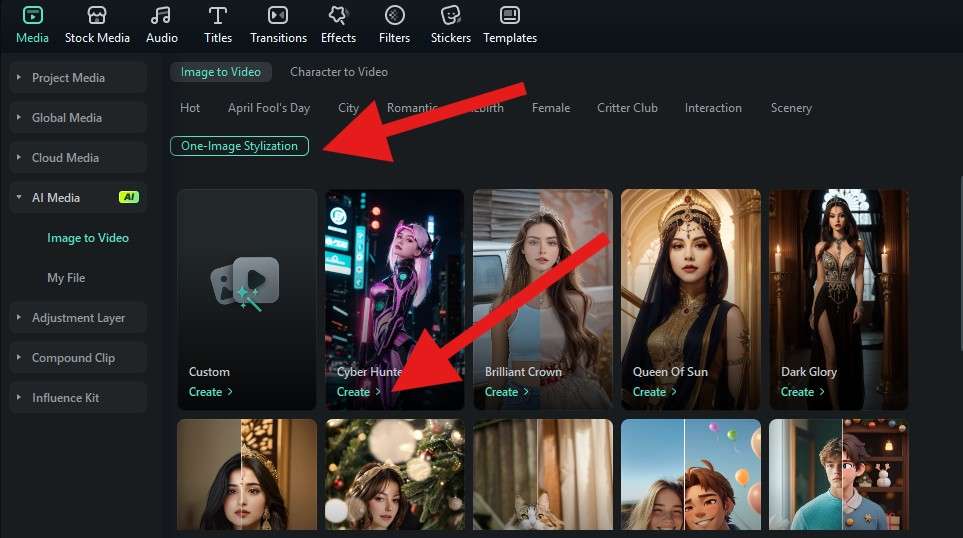
- 写真をアップロードします。
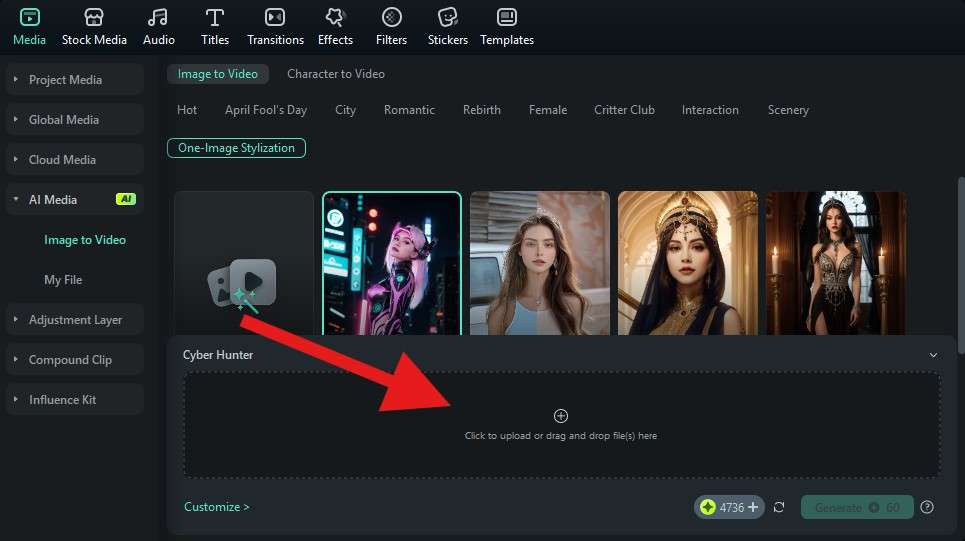
- 写真の被写体を丁寧になぞり、送信をクリックします。
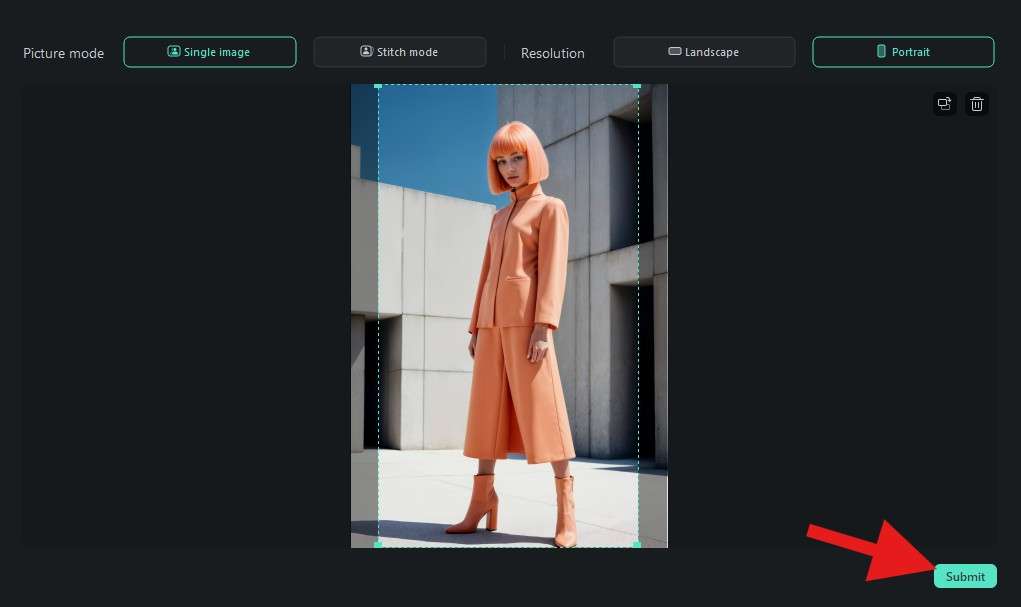
- もう少しで完了です!「生成」をクリックし、AIツールが処理を完了するのを待ちます。
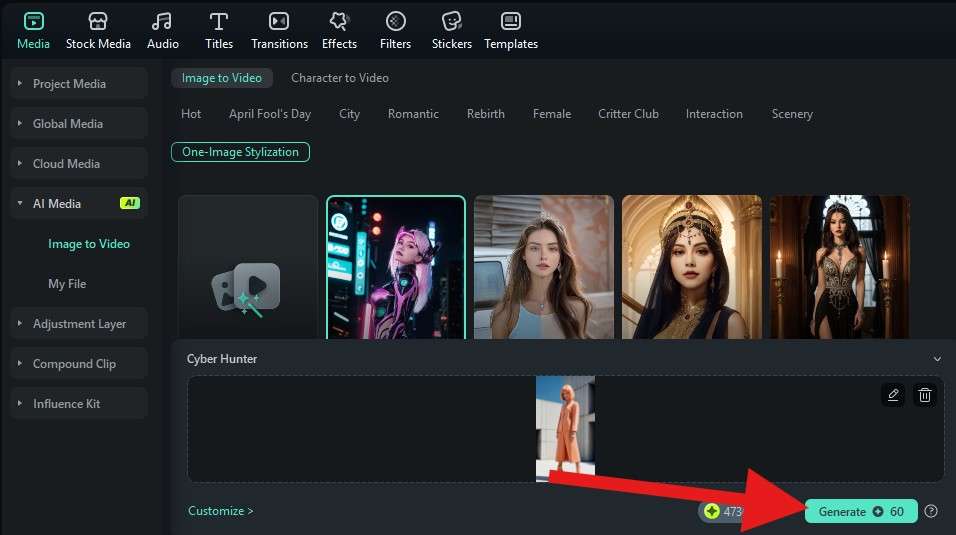
それでは、私たちが作成したビデオを見てみましょう。

まとめ
これらすべての機能により、Filmoraが最高のソフトのひとつと考えられているのも不思議ではありません。サイバーパンクキャラクタージェネレーター 市場で利用できます。AI画像機能を使って自分だけのキャラクターをPCで生成したり、AI画像から動画への機能でパソコンやモバイルで自分自身をサイバーパンクキャラクターに変身させたりできます。
全体として、少し試してみれば、Cyberpunk 2077ビデオゲームでどんなタイプのキャラクターを作成すればよいか正確にわかるでしょう。






役に立ちましたか?コメントしましょう!